Reinstall MagicMirror on Raspberry pi
前几天把MagicMirror不小心怎么给弄坏了,彻底打不开了,无法启动。刚好raspberry pi的系统似乎也有问题,干脆整体重新安装算了。于是把pi的系统整个格式化掉了。上面接了键盘和鼠标,启动界面会有一个按shift进去recover模式的提醒,那时候进去选择install系统就可以了,整个过程大概十五分钟左右就完成了。
pi的系统恢复完成之后就是进入pi的系统先设置好ssh自动启动,固定ip,这样方便用ssh远程进入。
然后就是用最方便的安装方式来安装MagicMirror了,是用一个脚本搞定的。脚本链接在这里链接到安装脚本
1 | bash -c "$(curl -sL https://raw.githubusercontent.com/sdetweil/MagicMirror_scripts/master/raspberry.sh)" |
安装最后阶段会提示是否安装pm2开机自动启动MagicMirror和禁用系统屏保,我都选择yes 安装。之后就会重启进入MagicMirror的默认界面。
接下来就是修改系统,让屏幕旋转,因为我的显示器是竖放的。步骤是:
1 |
|
然后还要修改/boot/config.txt文件
1 | sudo vim /boot/config.txt |
重启之后就可以看到屏幕左转了90度。这正是我想要的。
然后就是pm2的命令是这样的:
1 | pm2 start MagicMirror |
之后就是安装第三方模块和修改自带的模块。
clock是系统自带的模块,默认显示的钟表字体太小了,第一部就是改大字体。这个我是Google之后找到的,官网似乎没有说明。其实就是找到模块的css文件,然后添加css字体大小就可以了
1 | cd ~/MagicMirror/modules/default/clock |
之后是修改天气模块。天气是有两个模块的,一个是当前天气,type: “current” 和未来天气预报type: “forecast”,这两个都要将location的代码改为Hayward的城市代码是5355933,然后是需要添加openweather的apiKey,我的是
“1f14e8a6046e4e74465fd6d337f84354”
之后还要修改单位为华氏度,在config括号里添加一行tempUnits: “imperial” 就可以了。
之后是添加第三方模块,我加了MMM-bitcoin-portfolio和MMM-wallpaper两个模块。第一个是用来显示比特币的实时价格的。刚开始有个问题,安装完之后没有办法启动MagicMirror,查看了log,我发现,这个模块安装之后少安装一个request的依赖,导致模块无法启动,解决办法很简单,cd进入到MMM-bitcoin-portfolio模块的目录下面,使用npm install request 就可以了。之后就顺利启动MagicMirror了,然后是修改字体大小,默认的也是太小了。
1 | sudo vim ~/MagicMirror/modules/MMM-bitcoin-portfolio/MMM-bitcoin-portfolio.css |
然后在css文件里添加字体大小就可以了,我是改成了150px,超级大啊。
1 | .ticker { |
最后添加了一个wallpaper,上面有好几个wallpaper的module,我用的是kolbyjack/MMM-Wallpaper 的这个。他这个可以选择我的iCloud的共享相册里的内容,作为背景墙,轮换展示我里面的照片。安装好之后只需要把iCloud里的shared album的id填写在source里面就可以了。非常简单。无需其它设置。
最后的样子就是这样的: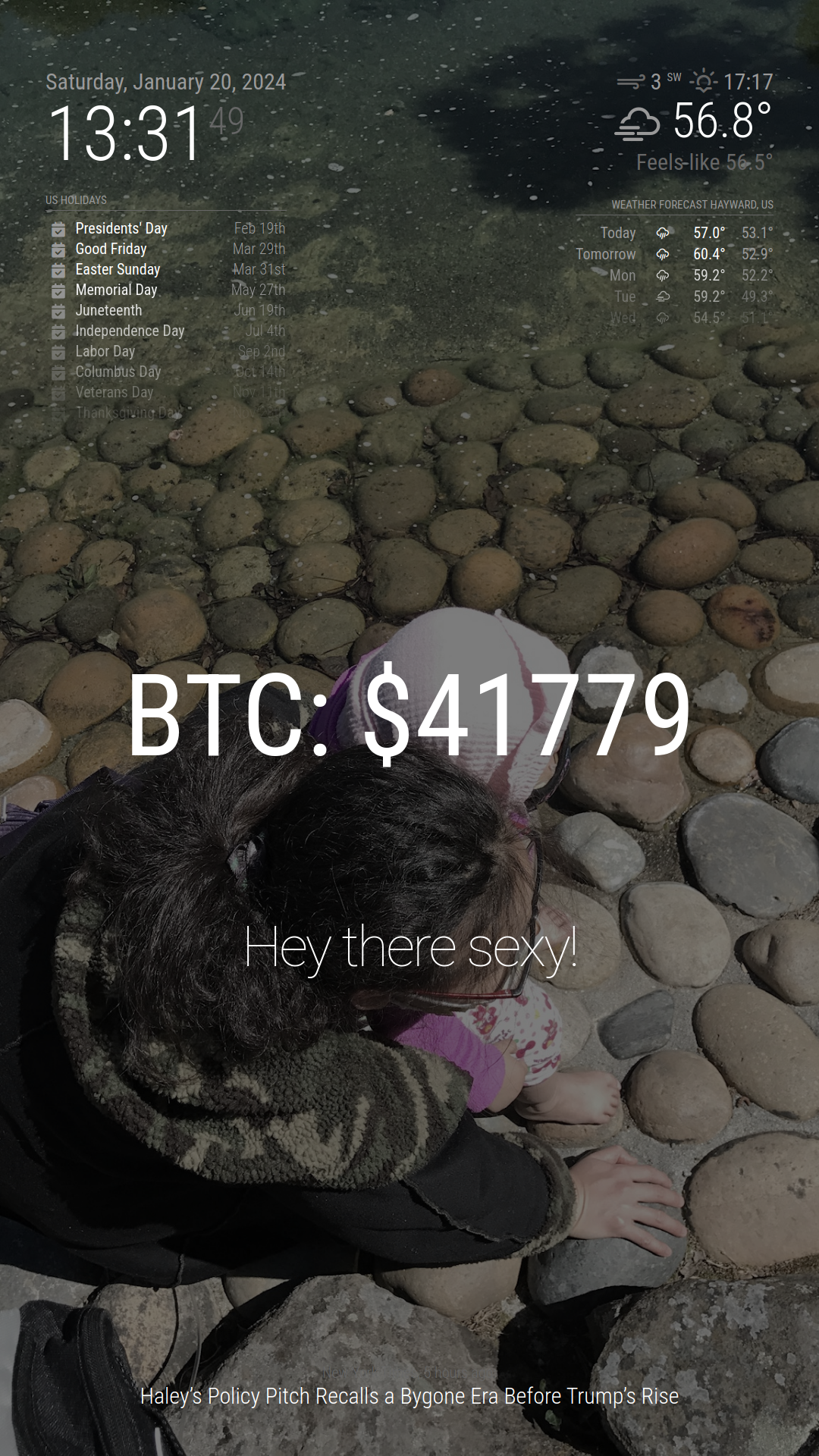
- Title: Reinstall MagicMirror on Raspberry pi
- Author: StoneHoo
- Created at : 2024-01-20 13:34:46
- Updated at : 2025-02-23 00:22:43
- Link: https://www.ozak.ca/2024/01/20/Reinstall-MagicMirror-on-Raspberry-pi/
- License: This work is licensed under CC BY-NC-SA 4.0.